CH11-多媒体应用开发_soundpool load-程序员宅基地
技术标签: Android移动开发基础教程(黑马程序员) java xml android
目标
- 掌握MediaPlayer类与SoundPool类的使用,能够实现播放音频文件的功能
- 掌握VideoView类的使用,能够实现播放视频文件的功能
- 掌握MediaPlayer类与SurfaceView类的使用,能够实现播放视频文件的功能
随着手机硬件的不断提升,手机已经成为人们日常生活中必不可少的设备,设备里面的多媒体资源想必是很多人的兴趣所在。多媒体资源一般包括音频、视频等,Android系统针对不同的多媒体提供了不同的类进行支持。接下来,本章将针对多媒体应用中的音频、视频操作进行讲解。
一、音频播放
目标
- 掌握MediaPlayer类与SoundPool类的使用,能够实现播放音频文件的功能
1.1 MediaPlayer类播放音频
Android应用中播放音频文件的功能一般都是通过MediaPlayer类实现的,该类提供了一些方法支持多种格式的音频文件,MediaPlayer类的常用方法如下表所示。
| 方法名称 | 功能描述 |
|---|---|
| setDataSource() | 设置要播放的音频文件的位置 |
| prepare() | 在开始播放之前调用这个方法完成准备工作 |
| start() | 开始或继续播放音频 |
| pause() | 暂停播放音频 |
| reset() | 重置MediaPlayer对象 |
| seekTo() | 从指定位置开始播放音频 |
| stop() | 停止播放音频,调用该方法后MediaPlayer对象无法再播放音频 |
| release() | 释放掉与MediaPlayer对象相关的资源 |
| isPlaying() | 判断当前是否正在播放音频 |
| getDuration() | 获取载入的音频文件的时长 |
实例化MediaPlayer类
MediaPlayer mediaPlayer = new MediaPlayer();
mediaPlayer.setAudioStreamType(AudioManager.STREAM_MUSIC); //设置音频类型
MediaPlayer接收的音频类型有很多种,其中有四种较为常用:
-
AudioManager.STREAM_MUSIC(音乐)
-
AudioManager.STREAM_RING(响铃)
-
AudioManager.STREAM_ALARM(闹钟)
-
AudioManager.STREAM_NOTIFICTION(提示音)
音频类型不同占据的内存空间也不同,音频时间越短占的内存越小
设置数据源
设置数据源有三种方式,分别是播放应用自带的音频文件、播放SD卡中的音频文件、播放网络音频文件。
需要注意的是,播放网络中的音频文件时,需要在清单文件中添加访问网络的权限。
mediaPlayer.create(this,R.raw.xxx); //应用程序自带音频文件
mediaPlayer.setDataSource("SD卡中的音频文件路径"); //SD卡中音频文件
mediaPlayer.setDataSource("http://www.xxx.mp3"); //网络音频文件
播放小音频文件
prepare()方法是同步操作,在主线程中执行,它会对音频文件进行解码,当prepare()执行完成之后才会向下执行。
mediaPlayer.prepare(); //将音频文件解析到内存中
mediaPlayer.start(); //播放音频
播放大音频文件
prepareAsync()是子线程中执行的异步操作,不影响主线程。但是如果音频文件没解码完毕就执行start()方法会播放失败。因此要监听音频是否准备好的监听器OnPreparedListener。音频解码完成时会执行onPreparedListener()中的onPrepared()方法,在该方法中执行播放音乐的操作。
mediaPlayer.prepareAsync(); //将音频文件解析到内存中
mediaPlayer.setOnPreparedListener(new OnPreparedListener){
public void onPrepared(MediaPlayer player){
mediaPlayer.start(); //播放音频
}
}
暂停播放
暂停播放之前先要判断MediaPlayer对象是否存在,并且是否正在播放音乐。
if(mediaPlayer!=null && mediaPlayer.isPlaying()){
mediaPlayer.pause();//暂停播放
}
重新播放
播放状态下进行重播
if(mediaPlayer!=null && mediaPlayer.isPlaying()){
mediaPlayer.seekTo(0);
return;
}
暂停状态下进行重播
if(mediaPlayer!=null){
mediaPlayer.seekTo(0);
mediaPlayer.start();
}
停止播放
if(mediaPlayer!=null && mediaPlayer.isPlaying()){
mediaPlayer.stop(); //停止播放
mediaPlayer.release(); //调用release()方法将占用的资源释放并将MediaPlayer置为空
mediaPlayer = null;
}
1.2 SoundPool类播放音频
SoundPool即音频池,可以同时播放多个短小的音频,而且占用的资源比较少,它适合在应用程序中播放按键音或者消息提示音等。SoundPool类设置音频的常用方法如下表所示。
| 方法名称 | 功能描述 |
|---|---|
| load() | 加载音频文件 |
| play() | 播放音频 |
| pause(int streamID) | 根据加载的资源ID,暂停播放音频 |
| resume(int streamID) | 根据加载的资源ID,重新播放暂停的音频资源 |
| stop(int streamID) | 根据加载的资源ID,停止音频资源的播放 |
| unload(int soundID) | 从音频池中卸载音频资源ID为soundID的资源 |
| release() | 释放音频池资源 |
创建SoundPool对象
public SoundPool (int maxStreams, int streamType, int srcQuality)
//创建一个可以容纳10个音频的SoundPool对象
SoundPool soundpool = new SoundPool(10,AudioManager.STREAM_SYSTEM, 0);
SoundPool类的构造方法中传递的参数含义如下:
-
maxStreams:指定可以容纳多少个音频
-
streamType:用于指定音频类型。
-
srcQuality:用于指定音频的品质,默认值为0。
加载音频文件
创建SoundPool对象后,接着调用load()方法来加载音频文件。根据传递参数的不同,有4个load()方法。
-
load (Context context, int resId, int priority):通过指定的资源ID加载音频文件。
-
load (String path, int priority):通过音频文件的路径加载音。
-
load (AssetFileDescriptor afd, int priority):在 AssetFileDescriptor所对应的文件中加载音频。
//通过资源ID加载音频文件alarm.wav
soundpool.load(this, R.raw.alarm, 1);
播放音频文件
调用SoundPool对象的play()方法可播放指定的音频,具体如下:
//soundID 要播放的音频ID
//leftVolume 左声道的音量,取值为0.0~1.0
//priority 播放音频的优先级,数值越大,优先级越高
//loop 循环播放的次数,0表示不循环,-1表示循环
//rate 播放速率,0.5表示最低,1表示正常,2biao
play (int soundID, float leftVolume, float rightVolume, int priority,int loop, float rate)
播放raw文件夹中的sound.wav音频文件的示例代码如下:
soundpool.play(soundpool.load(MainActivity.this,R.raw.sound, 1), 1, 1, 0, 0, 1);
1.3 实战演练—弹钢琴
接下来我们通过一个弹钢琴的案例来演示SoundPool类的使用,本案例的界面效果如下图所示。
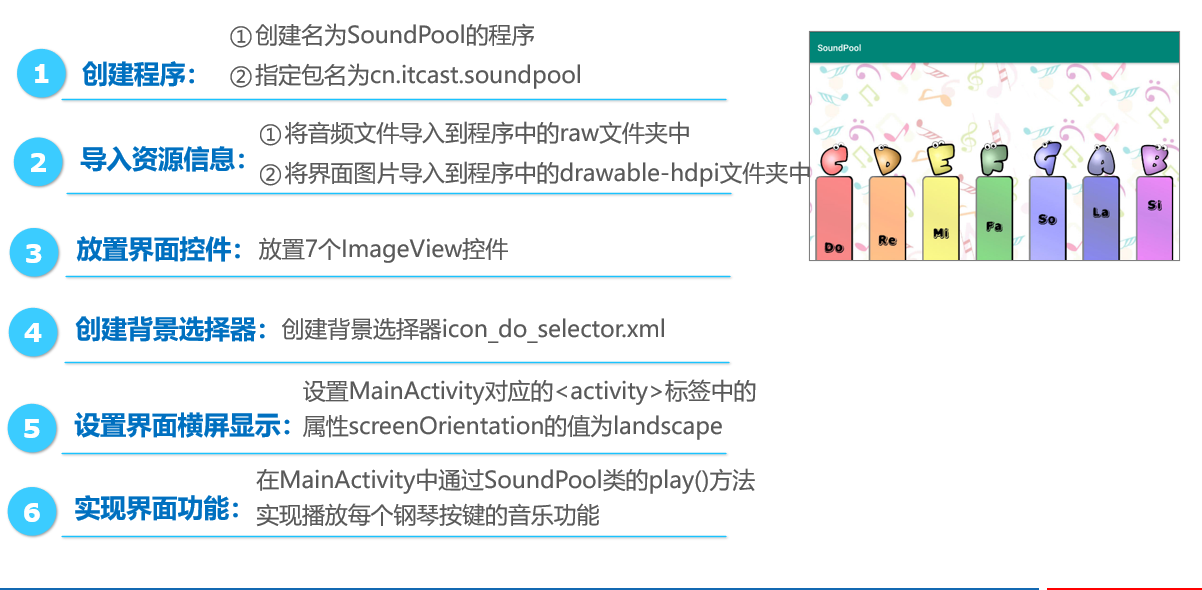
放置界面控件 res\layout\activity_main.xml
<?xml version="1.0" encoding="utf-8"?>
<RelativeLayout xmlns:android="http://schemas.android.com/apk/res/android"
android:layout_width="match_parent"
android:layout_height="match_parent"
android:background="@drawable/background">
<LinearLayout
android:layout_width="wrap_content"
android:layout_height="wrap_content"
android:layout_alignParentBottom="true"
android:orientation="horizontal">
<ImageView
android:id="@+id/iv_do"
android:layout_width="0dp"
android:layout_height="200dp"
android:layout_weight="1"
android:src="@drawable/icon_do_selector" />
<ImageView
android:id="@+id/iv_re"
android:layout_width="0dp"
android:layout_height="200dp"
android:layout_weight="1"
android:src="@drawable/icon_re_selector" />
<ImageView
android:id="@+id/iv_mi"
android:layout_width="0dp"
android:layout_height="200dp"
android:layout_weight="1"
android:src="@drawable/icon_mi_selector" />
<ImageView
android:id="@+id/iv_fa"
android:layout_width="0dp"
android:layout_height="200dp"
android:layout_weight="1"
android:src="@drawable/icon_fa_selector" />
<ImageView
android:id="@+id/iv_so"
android:layout_width="0dp"
android:layout_height="200dp"
android:layout_weight="1"
android:src="@drawable/icon_so_selector" />
<ImageView
android:id="@+id/iv_la"
android:layout_width="0dp"
android:layout_height="200dp"
android:layout_weight="1"
android:src="@drawable/icon_la_selector" />
<ImageView
android:id="@+id/iv_si"
android:layout_width="0dp"
android:layout_height="200dp"
android:layout_weight="1"
android:src="@drawable/icon_si_selector" />
</LinearLayout>
</RelativeLayout>
创建背景选择器 res\drawable\icon_do_selector.xml
<?xml version="1.0" encoding="utf-8"?>
<selector xmlns:android="http://schemas.android.com/apk/res/android">
<item android:drawable="@drawable/icon_do" android:state_pressed="false"/>
<item android:drawable="@drawable/icon_do_pressed"
android:state_pressed="true"/>
</selector>
实现界面功能 soundpool\MainActivity.java
package cn.itcast.soundpool;
import android.media.AudioManager;
import android.media.SoundPool;
import android.os.Bundle;
import android.support.v7.app.AppCompatActivity;
import android.view.View;
import android.widget.ImageView;
import java.util.HashMap;
public class MainActivity extends AppCompatActivity implements View.OnClickListener {
private SoundPool soundpool;
private HashMap<Integer, Integer> map = new HashMap<>();
@Override
protected void onCreate(Bundle savedInstanceState) {
super.onCreate(savedInstanceState);
setContentView(R.layout.activity_main);
//初始化界面控件,并为控件添加点击事件的监听器
ImageView iv_do = findViewById(R.id.iv_do);
ImageView iv_re = findViewById(R.id.iv_re);
ImageView iv_mi = findViewById(R.id.iv_mi);
ImageView iv_fa = findViewById(R.id.iv_fa);
ImageView iv_so = findViewById(R.id.iv_so);
ImageView iv_la = findViewById(R.id.iv_la);
ImageView iv_si = findViewById(R.id.iv_si);
iv_do.setOnClickListener(this);
iv_re.setOnClickListener(this);
iv_mi.setOnClickListener(this);
iv_fa.setOnClickListener(this);
iv_so.setOnClickListener(this);
iv_la.setOnClickListener(this);
iv_si.setOnClickListener(this);
initSoundPool();//初始化SoundPool
}
private void initSoundPool() {
if (soundpool == null) {
//创建SoundPool对象
soundpool = new SoundPool(7, AudioManager.STREAM_SYSTEM, 0);
}
//加载音频文件,并将文件存储到HashMap集合中
map.put(R.id.iv_do, soundpool.load(this, R.raw.music_do, 1));
map.put(R.id.iv_re, soundpool.load(this, R.raw.music_re, 1));
map.put(R.id.iv_mi, soundpool.load(this, R.raw.music_mi, 1));
map.put(R.id.iv_fa, soundpool.load(this, R.raw.music_fa, 1));
map.put(R.id.iv_so, soundpool.load(this, R.raw.music_so, 1));
map.put(R.id.iv_la, soundpool.load(this, R.raw.music_la, 1));
map.put(R.id.iv_si, soundpool.load(this, R.raw.music_si, 1));
}
// 调用play()方法播放音频
@Override
public void onClick(View v) {
play(v.getId());
}
private void play(int i) {
soundpool.play(map.get(i), 1.0f, 1.0f, 0, 0, 1.0f); //播放音频
}
@Override
protected void onDestroy() {
super.onDestroy();
if (soundpool != null) {
soundpool.autoPause(); //暂停播放音频
soundpool.release(); //释放soundpool对象占用的资源
soundpool = null;
}
}
}
二、视频播放
目标
- 掌握MediaPlayer类与SurfaceView类的使用,能够实现播放视频文件的功能
2.1 VideoView控件播放视频
Android系统中的VideoView控件就是播放视频用的,借助它可以完成一个简易的视频播放器。
| 方法名称 | 功能描述 |
|---|---|
| setVideoPath() | 设置要播放的视频文件的位置 |
| start() | 开始或继续播放视频 |
| pause() | 暂停播放视频 |
| resume() | 将视频重新开始播放 |
| seekTo() | 从指定位置开始播放视频 |
| isPlaying() | 判断当前是否正在播放视频 |
| getDuration() | 获取载入的视频文件的时长 |
使用VideoView控件
在布局文件中添加VideoView控件
<VideoView
android:id="@+id/videoview"
android:layout_width="match_parent"
android:layout_height="match_parent" />
视频的播放
VideoView videoView = (VideoView) findViewById(R.id.videoview);
videoView.setVideoPath("mnt/sdcard/apple.avi"); //播放本地视频
videoView.setVideoURI(Uri.parse("http://www.xxx.avi"));//加载网络视频
videoView.start();
添加控制器
控制器MediaController是一个包含媒体播放器(MediaPlayer)控件的视图,包含了一些典型的按钮如:播放/暂停(Play/ Pause)、倒带(Rewind)、快进(Fast Forward)与进度滑动器(progress slider)。它管理媒体播放器(MediaController)的状态以保持控件的同步。
MediaController controller = new MediaController(context);
videoView.setMediaController(controller);//绑定控制器
2.2 实战演练—VideoView视频播放器
接下来我们通过一个播放视频的案例来演示如何使用VideoView控件播放视频。本案例的界面效果如下图所示。
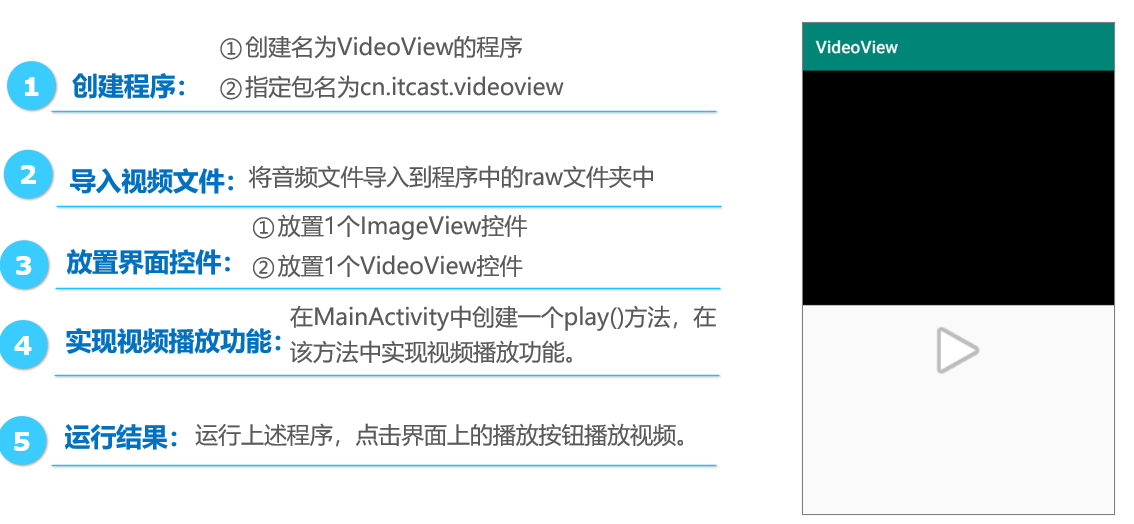
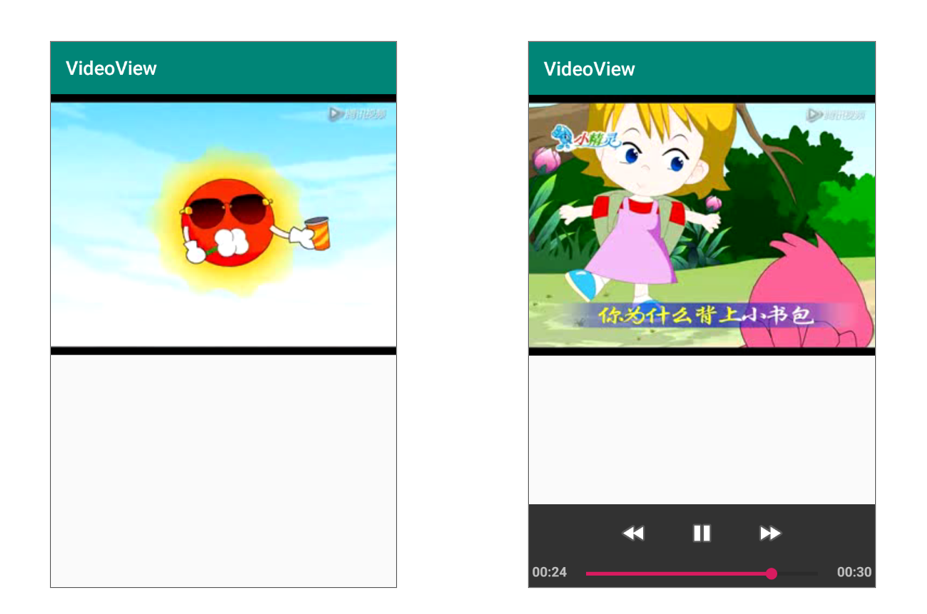
放置界面控件 res\layout\activity_main.xml
<?xml version="1.0" encoding="utf-8"?>
<RelativeLayout xmlns:android="http://schemas.android.com/apk/res/android"
xmlns:tools="http://schemas.android.com/tools"
android:layout_width="match_parent"
android:layout_height="match_parent"
tools:context=".MainActivity">
<ImageView
android:id="@+id/iv_play"
android:layout_width="80dp"
android:layout_height="80dp"
android:layout_alignParentBottom="true"
android:layout_centerHorizontal="true"
android:layout_marginBottom="150dp"
android:src="@android:drawable/ic_media_play" />
<VideoView
android:id="@+id/videoview"
android:layout_width="match_parent"
android:layout_height="match_parent" />
</RelativeLayout>
实现视频播放功能 videoview\MainActivity.java
package cn.itcast.videoview;
import android.media.MediaPlayer;
import android.net.Uri;
import android.os.Bundle;
import android.support.v7.app.AppCompatActivity;
import android.view.View;
import android.widget.ImageView;
import android.widget.MediaController;
import android.widget.VideoView;
public class MainActivity extends AppCompatActivity implements View.OnClickListener {
private VideoView videoView;
private MediaController controller;
ImageView iv_play;
@Override
protected void onCreate(Bundle savedInstanceState) {
super.onCreate(savedInstanceState);
setContentView(R.layout.activity_main);
videoView = findViewById(R.id.videoview);
iv_play = findViewById(R.id.iv_play);
//资源文件夹下的视频文件路径
String url = "android.resource://" + getPackageName() + "/" + R.raw.video;
Uri uri = Uri.parse(url); //字符串url解析成Uri
videoView.setVideoURI(uri); //设置videoview的播放资源
//为VideoView控件绑定控制器
controller = new MediaController(this);
videoView.setMediaController(controller);
iv_play.setOnClickListener(this);
}
@Override
public void onClick(View v) {
switch (v.getId()) {
case R.id.iv_play:
iv_play.setVisibility(View.GONE);//将播放按钮隐藏
play();
break;
}
}
private void play() {
videoView.start();// 播放视频
videoView.setOnCompletionListener(new MediaPlayer.OnCompletionListener() {
// 当视频播放完时,调用该方法
@Override
public void onCompletion(MediaPlayer mp) {
iv_play.setVisibility(View.VISIBLE);//将播放按钮显示
iv_play.setImageResource(android.R.drawable.ic_media_play);//设置播放按钮的图片为ic_media_play
}
});
}
}
2.3 MediaPlayer类和SurfaceView控件播放视频
使用SurfaceView控件
在布局文件中添加SurfaceView控件
<SurfaceView
android:id="@+id/surfaceview "
android:layout_width="fill_parent"
android:layout_height="fill_parent" />
获取界面显示容器并设置类型
SurfaceView view = (SurfaceView)findViewById(R.id.sv);
SurfaceHolder holder = view.getHolder();//获取SurfaceView控件的管理器SurfaceHolder
holder.setType(SurfaceHolder.SURFACE_TYPE_PUSH_BUFFERS);//设置SurfaceHolder类型
回调addCallback()方法
holder.addCallback(new Callback() {
@Override
//Surface被销毁时调用
public void surfaceDestroyed(SurfaceHolder holder) {
Log.i("TAG","surface被销毁了");
}
@Override
// Surface被创建时调用
public void surfaceCreated(SurfaceHolder holder) {
Log.i("TAG","surface被创建好了");
}
@Override
// Surface的大小发生变化时调用
public void surfaceChanged(SurfaceHolder holder, int format,int width, int height) {
Log.i("TAG","surface的大小发生变化");
}
});
播放视频
使用MediaPlayer类播放音频与播放视频的步骤类似,唯一不同的是,播放视频需要把视频显示在SurfaceView控件上。
MediaPlayer mediaplayer = new MediaPlayer();
mediaplayer.setAudioStreamType(AudioManager.STREAM_MUSIC); //设置视频声音类型
mediaplayer.setDataSource("视频资源路径"); //设置视频文件路径
mediaplayer.setDisplay(holder); //SurfaceView控件与MediaPlayer类进行关联
mediaplayer.prepareAsync(); //将视频文件解析到内存中
mediaplayer.start(); //播放视频
2.4 实战演练—SurfaceView视频播放器
接下来我们通过一个播放视频的案例来演示如何使用SurfaceView控件与MediaPlayer类播放视频。本案例的界面效果如下图所示。
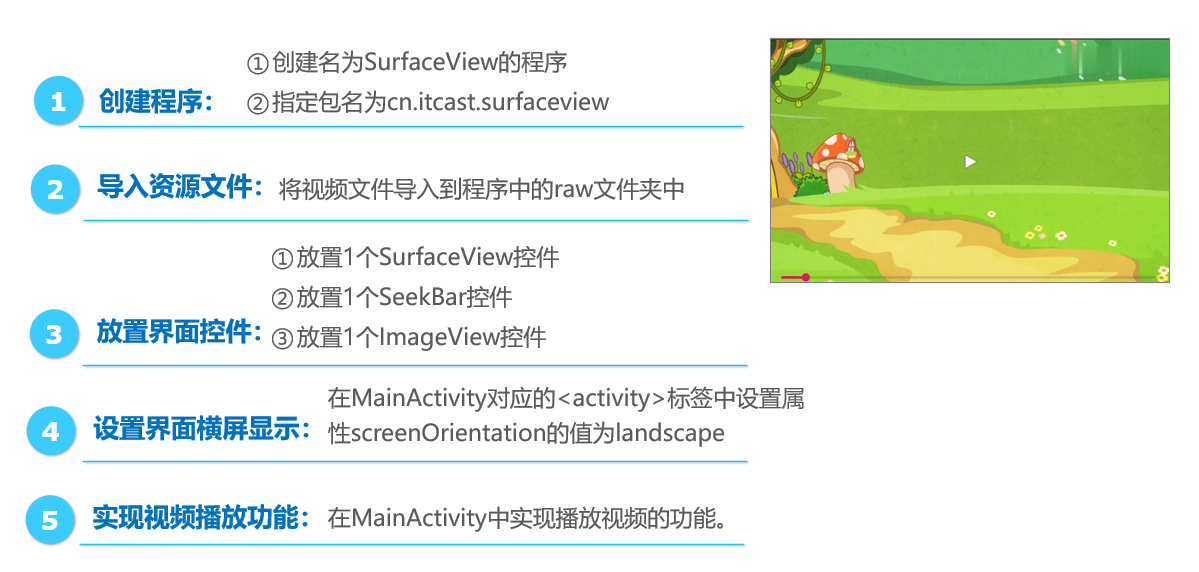
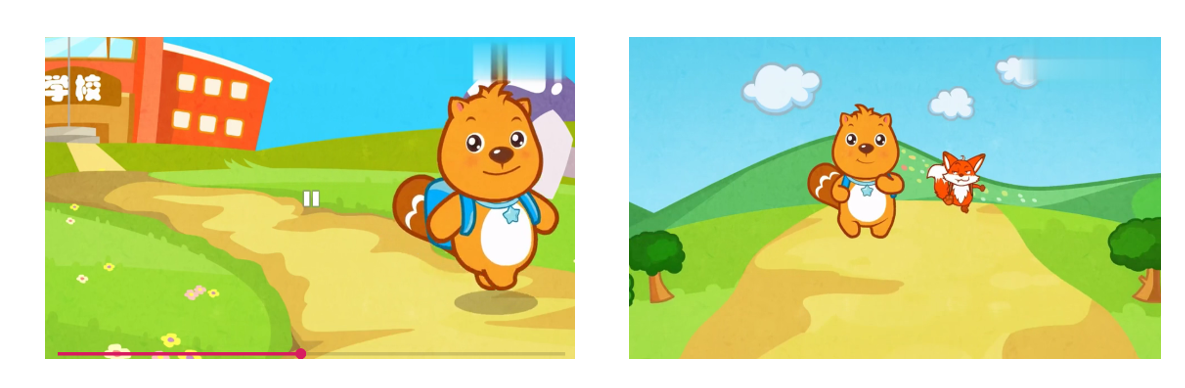
放置界面控件 res\layout\activity_main.xml
<?xml version="1.0" encoding="utf-8"?>
<FrameLayout xmlns:android="http://schemas.android.com/apk/res/android"
android:layout_width="match_parent"
android:layout_height="match_parent">
<SurfaceView
android:id="@+id/sv"
android:layout_width="fill_parent"
android:layout_height="fill_parent" />
<RelativeLayout
android:id="@+id/rl"
android:layout_width="fill_parent"
android:layout_height="fill_parent">
<SeekBar
android:id="@+id/sbar"
style="?android:attr/progressBarStyleHorizontal"
android:layout_width="fill_parent"
android:layout_height="wrap_content"
android:layout_alignParentBottom="true"
android:max="100"
android:progress="0" />
<ImageView
android:id="@+id/play"
android:layout_width="wrap_content"
android:layout_height="wrap_content"
android:layout_centerHorizontal="true"
android:layout_centerVertical="true"
android:onClick="click"
android:src="@android:drawable/ic_media_pause" />
</RelativeLayout>
</FrameLayout>
实现视频播放功能 surfaceview\MainActivity.java
package cn.itcast.surfaceview;
import android.content.ContentResolver;
import android.media.AudioManager;
import android.media.MediaPlayer;
import android.net.Uri;
import android.os.Bundle;
import android.os.CountDownTimer;
import android.support.v7.app.AppCompatActivity;
import android.view.MotionEvent;
import android.view.SurfaceHolder;
import android.view.SurfaceView;
import android.view.View;
import android.view.Window;
import android.widget.ImageView;
import android.widget.RelativeLayout;
import android.widget.SeekBar;
import android.widget.Toast;
import java.io.IOException;
import java.util.Timer;
import java.util.TimerTask;
public class MainActivity extends AppCompatActivity implements
SeekBar.OnSeekBarChangeListener, SurfaceHolder.Callback {
private SurfaceView sv;
private SurfaceHolder holder;
private MediaPlayer mediaplayer;
private RelativeLayout rl;
private Timer timer;
private TimerTask task;
private SeekBar sbar;
private ImageView play;
@Override
protected void onCreate(Bundle savedInstanceState) {
super.onCreate(savedInstanceState);
this.requestWindowFeature(Window.FEATURE_NO_TITLE); //去掉默认标题栏
setContentView(R.layout.activity_main);
sv = findViewById(R.id.sv);
//获取SurfaceView的容器,界面内容是显示在容器中的
holder = sv.getHolder();
//setType()为过时的方法,如果4.0以上的系统不写没问题,否则必须要写
holder.setType(SurfaceHolder.SURFACE_TYPE_PUSH_BUFFERS);
holder.addCallback(this);
rl = findViewById(R.id.rl);
play = findViewById(R.id.play);
sbar = findViewById(R.id.sbar);
sbar.setOnSeekBarChangeListener(this);
timer = new Timer();//初始化计时器
task = new TimerTask() {
@Override
public void run() {
if (mediaplayer != null && mediaplayer.isPlaying()) {
int total = mediaplayer.getDuration(); //若正在播放,则获取视频总时长
sbar.setMax(total); //设置视频进度条总时长
//获取视频当前进度
int progress = mediaplayer.getCurrentPosition();
sbar.setProgress(progress); //将当前进度设置给进度条
} else {
play.setImageResource(android.R.drawable.ic_media_play);//否则显示播放按钮
}
}
};
//设置tast任务延迟500毫秒执行,每隔500ms执行一次
timer.schedule(task, 500, 500);
}
@Override
public void surfaceCreated(SurfaceHolder holder) {
//Surface创建时触发
try {
mediaplayer = new MediaPlayer();
mediaplayer.setAudioStreamType(AudioManager.STREAM_MUSIC); //设置音频类型
Uri uri = Uri.parse(ContentResolver.SCHEME_ANDROID_RESOURCE + "://" +
getPackageName() + "/" + R.raw.video);//获取视频路径
try {
//设置视频文件路径
mediaplayer.setDataSource(MainActivity.this, uri);
} catch (IOException e) {
Toast.makeText(MainActivity.this, "播放失败",
Toast.LENGTH_SHORT).show();
e.printStackTrace();
}
//SurfaceView控件与MediaPlayer类进行关联
mediaplayer.setDisplay(holder);
mediaplayer.prepareAsync(); //将视频文件解析到内存中
mediaplayer.setOnPreparedListener(new MediaPlayer.OnPreparedListener()
{
@Override
public void onPrepared(MediaPlayer mp) {
mediaplayer.start(); //播放视频
}
});
} catch (Exception e) {
Toast.makeText(MainActivity.this, "播放失败",
Toast.LENGTH_SHORT).show();
e.printStackTrace();
}
}
@Override
public void surfaceChanged(SurfaceHolder holder, int format, int width,
int height) {
//Surface大小发生变化时触发
}
@Override
public void surfaceDestroyed(SurfaceHolder holder) {
//Surface注销时触发
if (mediaplayer.isPlaying()) {
//判断视频是否正在播放
mediaplayer.stop(); //停止视频
}
}
//播放(暂停)按钮的点击事件
public void click(View view) {
if (mediaplayer != null && mediaplayer.isPlaying()) {
//视频正在播放
mediaplayer.pause(); //暂停视频播放
play.setImageResource(android.R.drawable.ic_media_play);//显示播放按钮
} else {
mediaplayer.start(); //开始视频播放
play.setImageResource(android.R.drawable.ic_media_pause);//显示暂停按钮
}
}
@Override
public void onProgressChanged(SeekBar seekBar, int progress, boolean fromUser)
{
}//进度发生变化时触发
@Override
public void onStartTrackingTouch(SeekBar seekBar) {
//进度条开始拖动时触发
}
@Override
public void onStopTrackingTouch(SeekBar seekBar) {
//进度条拖动停止时触发
int position = seekBar.getProgress(); //获取进度条当前的拖动位置
if (mediaplayer != null) {
mediaplayer.seekTo(position); //将进度条的拖动位置设置给MediaPlayer对象
}
}
@Override
public boolean onTouchEvent(MotionEvent event) {
//屏幕触摸事件
switch (event.getAction()) {
case MotionEvent.ACTION_DOWN:
if (rl.getVisibility() == View.INVISIBLE) {
//进度条和播放按钮不显示
rl.setVisibility(View.VISIBLE); //显示进度条和播放按钮
//倒计时3秒,3秒后继续隐藏进度条和播放按钮
CountDownTimer cdt = new CountDownTimer(3000, 1000) {
@Override
public void onTick(long millisUntilFinished) {
System.out.println(millisUntilFinished);
}
@Override
public void onFinish() {
//隐藏进度条和播放按钮
rl.setVisibility(View.INVISIBLE);
}
};
cdt.start(); //开启倒计时
} else if (rl.getVisibility() == View.VISIBLE) {
//进度条和播放按钮显示
rl.setVisibility(View.INVISIBLE); //隐藏进度条和播放按钮
}
break;
}
return super.onTouchEvent(event);
}
@Override
protected void onDestroy() {
task.cancel(); //将TimerTask从任务队列中清除
timer.cancel(); //将任务队列中的全部任务清除
timer = null; //设置对象timer为null
task = null; //设置对象task为null
mediaplayer.release(); //释放MediaPlayer对象占用的资源
mediaplayer = null; //将对象mediaplayer设置为null
super.onDestroy();
}
}
智能推荐
从零开始搭建Hadoop_创建一个hadoop项目-程序员宅基地
文章浏览阅读331次。第一部分:准备工作1 安装虚拟机2 安装centos73 安装JDK以上三步是准备工作,至此已经完成一台已安装JDK的主机第二部分:准备3台虚拟机以下所有工作最好都在root权限下操作1 克隆上面已经有一台虚拟机了,现在对master进行克隆,克隆出另外2台子机;1.1 进行克隆21.2 下一步1.3 下一步1.4 下一步1.5 根据子机需要,命名和安装路径1.6 ..._创建一个hadoop项目
心脏滴血漏洞HeartBleed CVE-2014-0160深入代码层面的分析_heartbleed代码分析-程序员宅基地
文章浏览阅读1.7k次。心脏滴血漏洞HeartBleed CVE-2014-0160 是由heartbeat功能引入的,本文从深入码层面的分析该漏洞产生的原因_heartbleed代码分析
java读取ofd文档内容_ofd电子文档内容分析工具(分析文档、签章和证书)-程序员宅基地
文章浏览阅读1.4k次。前言ofd是国家文档标准,其对标的文档格式是pdf。ofd文档是容器格式文件,ofd其实就是压缩包。将ofd文件后缀改为.zip,解压后可看到文件包含的内容。ofd文件分析工具下载:点我下载。ofd文件解压后,可以看到如下内容: 对于xml文件,可以用文本工具查看。但是对于印章文件(Seal.esl)、签名文件(SignedValue.dat)就无法查看其内容了。本人开发一款ofd内容查看器,..._signedvalue.dat
基于FPGA的数据采集系统(一)_基于fpga的信息采集-程序员宅基地
文章浏览阅读1.8w次,点赞29次,收藏313次。整体系统设计本设计主要是对ADC和DAC的使用,主要实现功能流程为:首先通过串口向FPGA发送控制信号,控制DAC芯片tlv5618进行DA装换,转换的数据存在ROM中,转换开始时读取ROM中数据进行读取转换。其次用按键控制adc128s052进行模数转换100次,模数转换数据存储到FIFO中,再从FIFO中读取数据通过串口输出显示在pc上。其整体系统框图如下:图1:FPGA数据采集系统框图从图中可以看出,该系统主要包括9个模块:串口接收模块、按键消抖模块、按键控制模块、ROM模块、D.._基于fpga的信息采集
微服务 spring cloud zuul com.netflix.zuul.exception.ZuulException GENERAL-程序员宅基地
文章浏览阅读2.5w次。1.背景错误信息:-- [http-nio-9904-exec-5] o.s.c.n.z.filters.post.SendErrorFilter : Error during filteringcom.netflix.zuul.exception.ZuulException: Forwarding error at org.springframework.cloud..._com.netflix.zuul.exception.zuulexception
邻接矩阵-建立图-程序员宅基地
文章浏览阅读358次。1.介绍图的相关概念 图是由顶点的有穷非空集和一个描述顶点之间关系-边(或者弧)的集合组成。通常,图中的数据元素被称为顶点,顶点间的关系用边表示,图通常用字母G表示,图的顶点通常用字母V表示,所以图可以定义为: G=(V,E)其中,V(G)是图中顶点的有穷非空集合,E(G)是V(G)中顶点的边的有穷集合1.1 无向图:图中任意两个顶点构成的边是没有方向的1.2 有向图:图中..._给定一个邻接矩阵未必能够造出一个图
随便推点
MDT2012部署系列之11 WDS安装与配置-程序员宅基地
文章浏览阅读321次。(十二)、WDS服务器安装通过前面的测试我们会发现,每次安装的时候需要加域光盘映像,这是一个比较麻烦的事情,试想一个上万个的公司,你天天带着一个光盘与光驱去给别人装系统,这将是一个多么痛苦的事情啊,有什么方法可以解决这个问题了?答案是肯定的,下面我们就来简单说一下。WDS服务器,它是Windows自带的一个免费的基于系统本身角色的一个功能,它主要提供一种简单、安全的通过网络快速、远程将Window..._doc server2012上通过wds+mdt无人值守部署win11系统.doc
python--xlrd/xlwt/xlutils_xlutils模块可以读xlsx吗-程序员宅基地
文章浏览阅读219次。python–xlrd/xlwt/xlutilsxlrd只能读取,不能改,支持 xlsx和xls 格式xlwt只能改,不能读xlwt只能保存为.xls格式xlutils能将xlrd.Book转为xlwt.Workbook,从而得以在现有xls的基础上修改数据,并创建一个新的xls,实现修改xlrd打开文件import xlrdexcel=xlrd.open_workbook('E:/test.xlsx') 返回值为xlrd.book.Book对象,不能修改获取sheett_xlutils模块可以读xlsx吗
关于新版本selenium定位元素报错:‘WebDriver‘ object has no attribute ‘find_element_by_id‘等问题_unresolved attribute reference 'find_element_by_id-程序员宅基地
文章浏览阅读8.2w次,点赞267次,收藏656次。运行Selenium出现'WebDriver' object has no attribute 'find_element_by_id'或AttributeError: 'WebDriver' object has no attribute 'find_element_by_xpath'等定位元素代码错误,是因为selenium更新到了新的版本,以前的一些语法经过改动。..............._unresolved attribute reference 'find_element_by_id' for class 'webdriver
DOM对象转换成jQuery对象转换与子页面获取父页面DOM对象-程序员宅基地
文章浏览阅读198次。一:模态窗口//父页面JSwindow.showModalDialog(ifrmehref, window, 'dialogWidth:550px;dialogHeight:150px;help:no;resizable:no;status:no');//子页面获取父页面DOM对象//window.showModalDialog的DOM对象var v=parentWin..._jquery获取父window下的dom对象
什么是算法?-程序员宅基地
文章浏览阅读1.7w次,点赞15次,收藏129次。算法(algorithm)是解决一系列问题的清晰指令,也就是,能对一定规范的输入,在有限的时间内获得所要求的输出。 简单来说,算法就是解决一个问题的具体方法和步骤。算法是程序的灵 魂。二、算法的特征1.可行性 算法中执行的任何计算步骤都可以分解为基本可执行的操作步,即每个计算步都可以在有限时间里完成(也称之为有效性) 算法的每一步都要有确切的意义,不能有二义性。例如“增加x的值”,并没有说增加多少,计算机就无法执行明确的运算。 _算法
【网络安全】网络安全的标准和规范_网络安全标准规范-程序员宅基地
文章浏览阅读1.5k次,点赞18次,收藏26次。网络安全的标准和规范是网络安全领域的重要组成部分。它们为网络安全提供了技术依据,规定了网络安全的技术要求和操作方式,帮助我们构建安全的网络环境。下面,我们将详细介绍一些主要的网络安全标准和规范,以及它们在实际操作中的应用。_网络安全标准规范